외장하드 안전제거 이 장치는 현재 사용중입니다. 해결방법
외장하드 안전제거 이 장치는 현재 사용중입니다. 해결방법
외장하드나 USB와 같은 저장 장치를 사용할 때에는 데이터 보호가 중요합니다. 특히 하드디스크나 외장하드가 데이터를 읽고 쓰고 있는 동안 강제로 연결을 해제하면, 내부적인 충격으로 인해 데이터 손실이나 배드섹터 오류가 발생할 수 있습니다.
하드디스크의 내구성을 유지하기 위해서는 컴퓨터를 종료할 때에도 "강제 종료"가 아닌 모든 프로그램을 종료하고 안전하게 컴퓨터를 종료하는 것이 중요합니다. 고사양의 게임이나 프로그램을 사용 중에 컴퓨터를 강제로 종료하거나 정전이 발생하면 하드디스크에 큰 영향을 미칠 수 있습니다.

그리고 외장하드를 사용할 때에도 마찬가지로 주의가 필요합니다. 외장하드가 컴퓨터에 연결된 상태에서 강제로 케이블을 분리하면 배드섹터가 발생할 수 있습니다. 따라서 외장하드 사용 후에는 반드시 "외장하드 안전 제거" 기능을 이용하여 모든 사용을 중지한 후에 케이블을 분리해야 합니다.
"외장하드 안전 제거"의 중요성

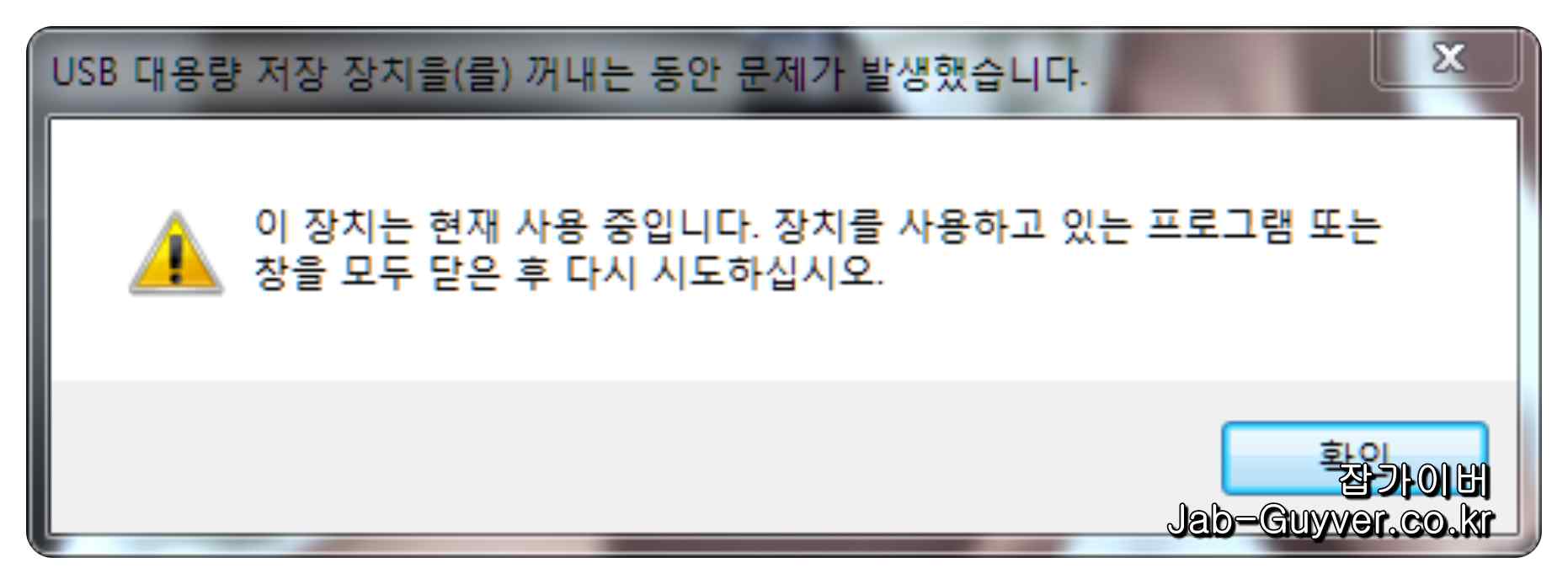
하지만 가끔 "외장하드 안전 제거" 버튼을 선택해도 "이 장치는 현재 사용 중입니다"라는 메시지가 나와 안전 제거가 되지 않는 경우가 있을 수 있습니다.
이런 상황에서는 컴퓨터를 완전히 종료한 후에 케이블을 분리하는 것이 좋습니다. 그러나 종료할 수 없는 상황이라면 이 문제를 해결하는 방법을 알아보겠습니다.
문제 해결 방법 및 참고 자료

해당 문제를 해결하기 위해 파티션 배드섹터 검사 및 치료와 같은 관련 정보를 참고하거나, USB 인식 안될 때 연결 방법 등의 IT 리뷰 및 데이터 복구 방법을 참고할 수 있습니다. 컴퓨터를 종료할 수 없는 상황에서도 문제를 해결할 수 있는 방법을 찾아보는 것이 중요합니다.
- 파티션 배드섹터 검사 및 치료 참고
외장하드나 USB를 사용할 때에는 데이터 보호와 하드웨어의 내구성 유지를 위해 안전 제거 방법을 준수하는 것이 중요합니다. 또한 문제가 발생한 경우에는 관련 정보와 해결 방법을 찾아 문제를 해결할 수 있도록 노력해야 합니다.
외장하드 안전제거
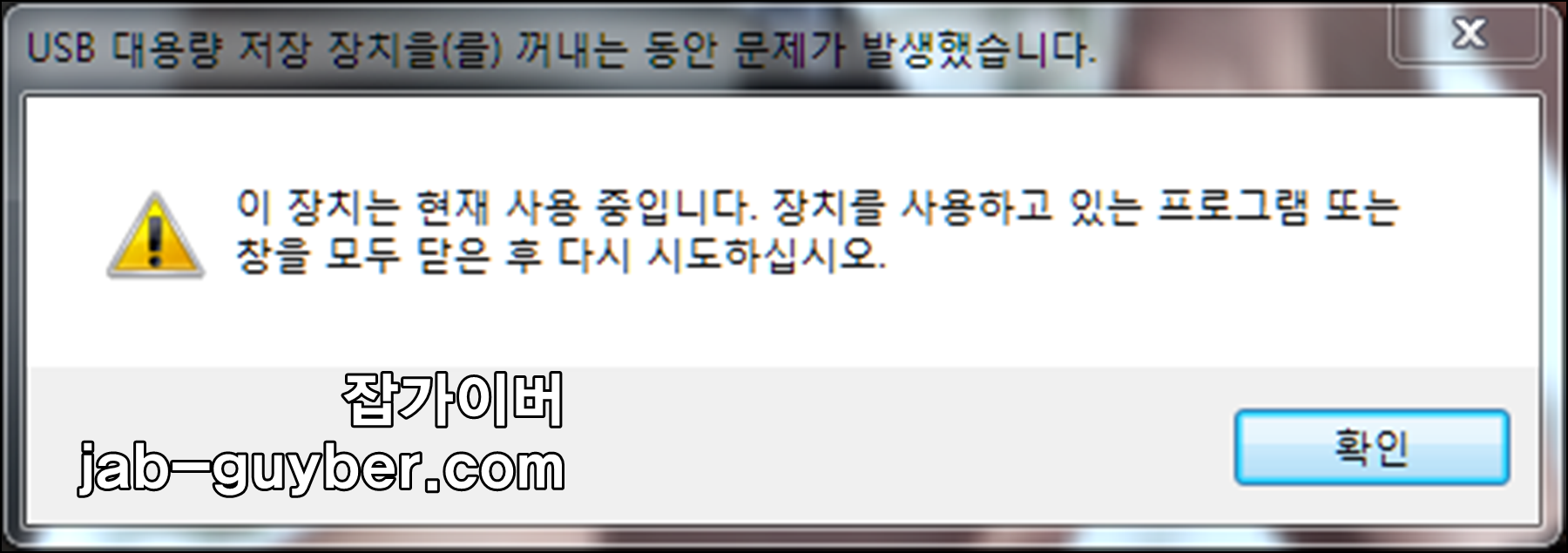
USB 대용량 저장 장치를 꺼내는 동안 문제가 발생했습니다.
이 장치는 현재 사용 중입니다. 장치를 사용하고 있는 프로그램 또는 창을 모두 닫은 후 다시 시도하십시오 .라고 표시가 됩니다.
그렇다면 왜 이러한 증상이 일어날까요?
- 컴퓨터 및 외장하드 바이러스에 걸린 경우
- 백신 프로그램이 백그라운드 프로세스에서 외장하드디스크를 검사하고 있는 경우
- 데이터 복사가 정상적으로 종료되지 않은 경우
- 외장하드디스크에 논리적인 오류가 있는 경우
- 숨김파일로 autorun 파일이 있는경우
- 대량의 데이터를 복사하고난 경우.
- 외장하드디스크에 백업을 진행하는 백업 프로그램이 설치되어 있는 경우
- 윈도우 BitLocker 기능 오류
- 외장하드디스크에 윈도우나 특정 실행 프로그램을 설치
- 윈도우 자체 백업 기능을 사용한 경우
- USB 전원 공급이 불안정상태
- 컴퓨터에서 외장하드디스크의 연결을 정상적으로 종료하지 못한 상태
- 윈도우 자체 오류가 있는 경우
- 외장하드의 파일 또는 폴더가 열려 있는 경우
- 토렌트등을 사용하는 경우
혹시 위의 상황중이 아닌가 한번 확인해보세요
실제로 해당 외장하드나 USB에 있는 프로그램이나 파일을 현재 실행 중인지 확인후 외장하드 안전제거를 사용해보세요.
외장하드 파티션 연결제거
이렇게 해도 제대로 안전제거가 되지 않느다면 파티션설정에서 외장하드 파티션의 연결을 온라인에서 오프라인으로 변경하여 연결을 강제로 끊고 제거하는 방법이 있습니다.
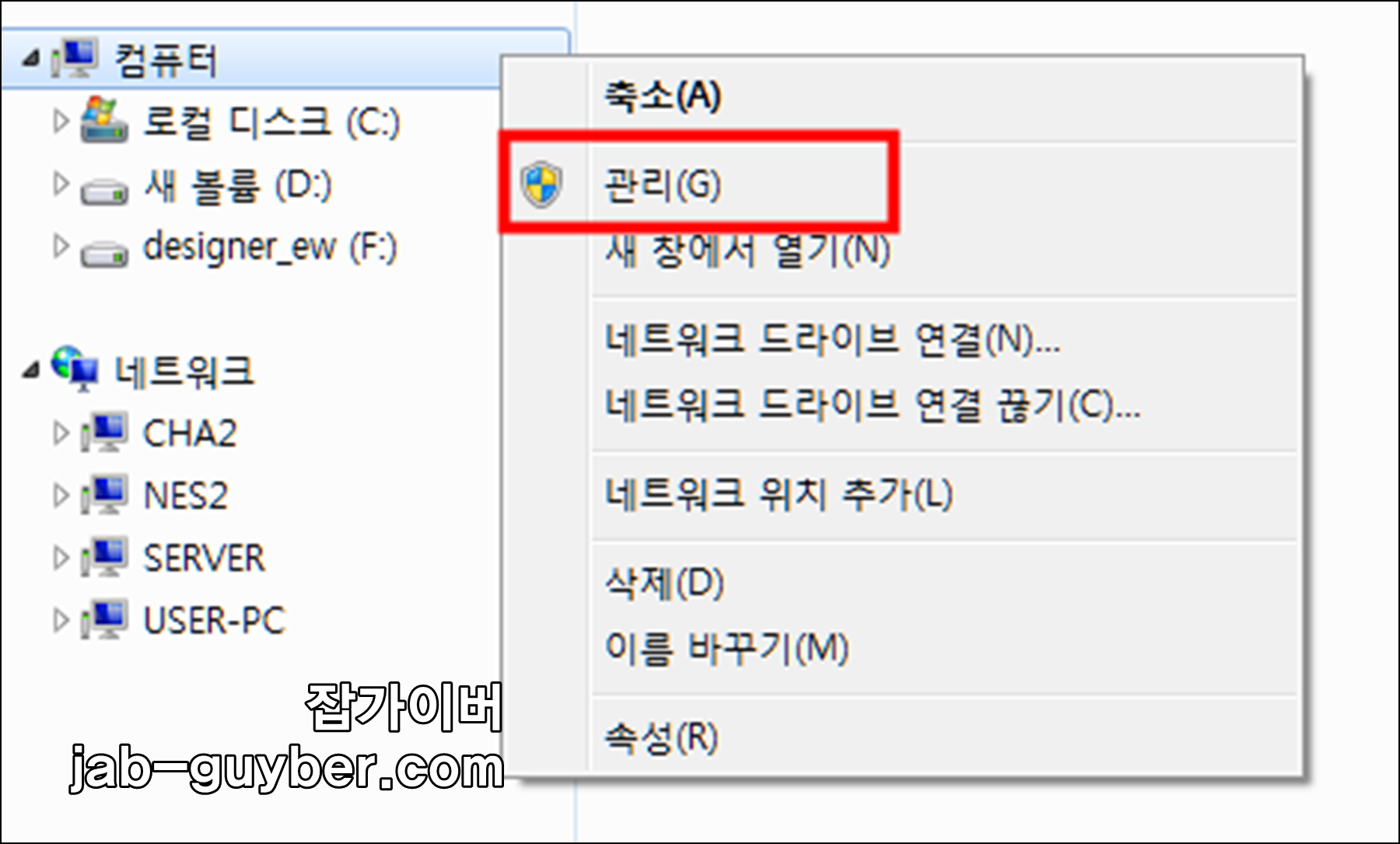
컴퓨터 -> 관리를 선택합니다.
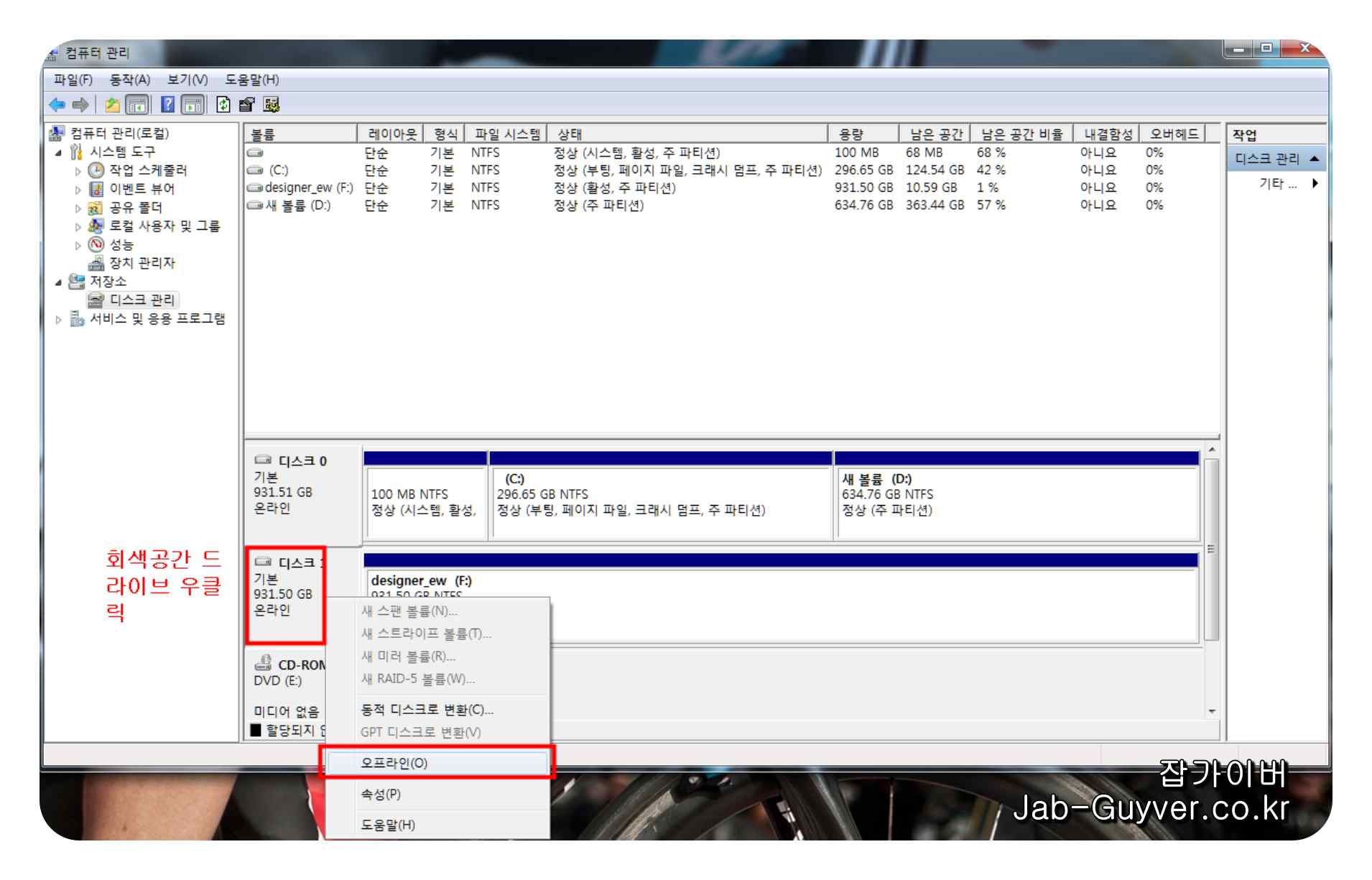
저장소 -> 디스크 관리에 보면 하단에 제거되지 않는 외장하드, 하드디스크, USB 등이 표시됩니다.
이를 선택 후 마우스 우클릭 "오프라인"을 선택합니다.
그럼 해당 ODD와 컴퓨터와의 연결이 끊어지게 됩니다.
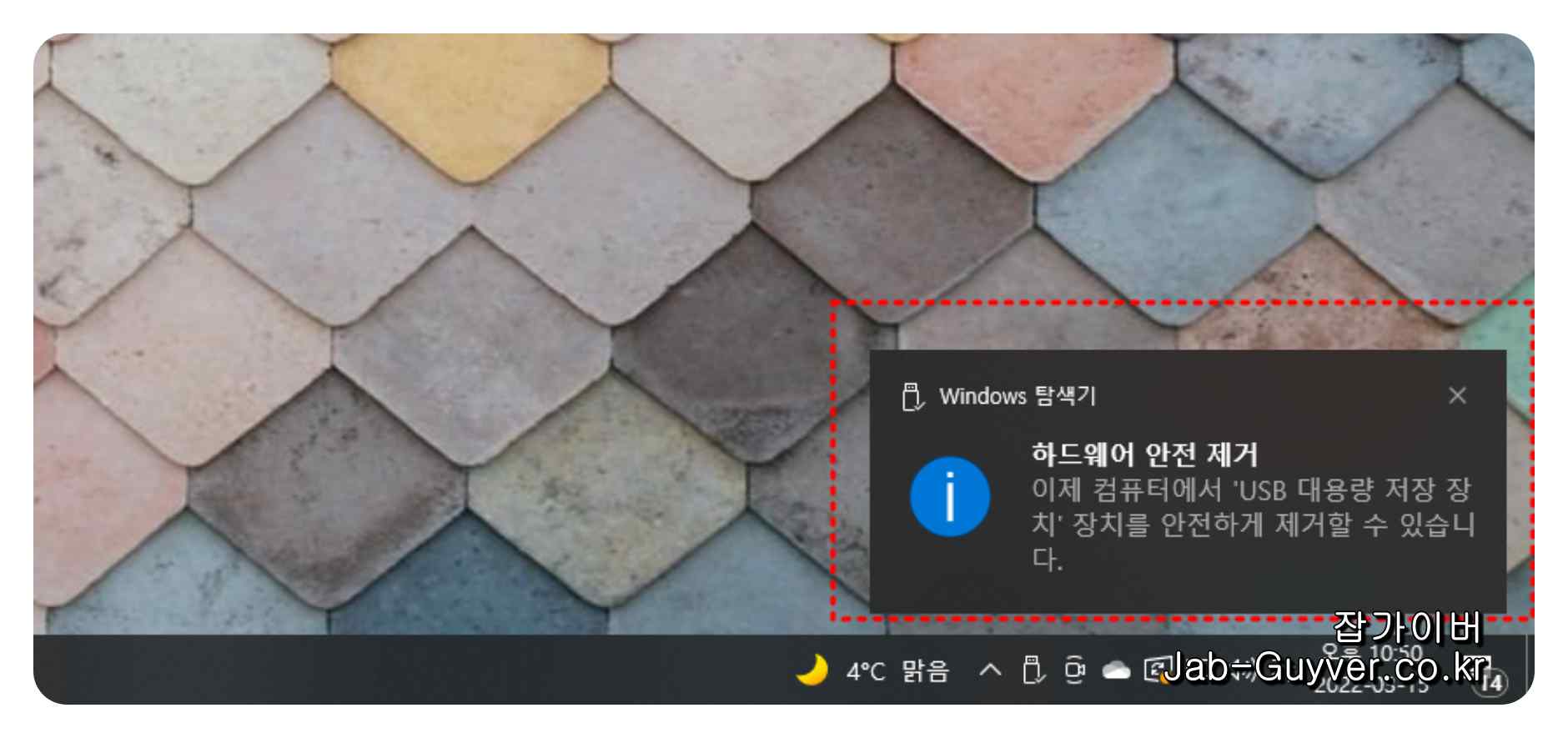
이를 통해 하드웨어 안전제거가 완료됩니다.
이후 다시 연결할 때에는 오프라인을 온라인으로 변경해줍니다.
해당 방법이 번거롭다면 "언락커"라는 프로그램을 사용해서 안전제거가 안될 때 사용할 수 있습니다.
외장하드나 USB를 사용할 때에는 데이터 보호와 하드웨어의 내구성 유지를 위해 안전 제거 방법을 준수하는 것이 중요합니다. 또한 문제가 발생한 경우에는 관련 정보와 해결 방법을 찾아 문제를 해결할 수 있도록 노력해야 합니다.
Q&A 외장하드 안전제거 오류 해결 방법
1. 외장하드를 안전하게 제거할 수 없는 이유는?
"이 장치는 현재 사용 중입니다" 오류는 여러 가지 원인으로 발생할 수 있습니다. 일반적으로 다음과 같은 이유들이 있습니다:
- 백그라운드 프로그램: 외장하드를 사용 중인 프로그램이 백그라운드에서 실행되고 있을 때 발생할 수 있습니다. 파일을 열거나 복사 중인 프로그램이 종료되지 않은 경우가 이에 해당됩니다.
- 하드웨어 충돌: 외장하드의 전원 공급 불안정이나 USB 포트의 문제가 원인일 수 있습니다.
- 파일 시스템 오류: 외장하드가 물리적 손상 없이 파일 시스템에 오류가 있을 경우도 있습니다. 이 경우 CHKDSK나 HD Tune Pro와 같은 도구를 사용해 검사하고 복구할 수 있습니다.
2. 백그라운드에서 외장하드를 사용하는 프로그램을 어떻게 확인하나요?
외장하드의 안전 제거가 안 될 때, 시스템에서 어떤 프로그램이 외장하드를 사용 중인지 확인할 수 있습니다.
- 작업 관리자를 열어 "프로세스" 탭에서 외장하드와 관련된 프로그램이 실행 중인지 확인합니다.
- Resource Monitor (자원 모니터)를 이용하면 어떤 프로그램이 외장하드를 사용하는지 보다 자세히 알 수 있습니다. 이를 통해 해당 프로그램을 종료한 후 다시 안전 제거를 시도할 수 있습니다.
3. 외장하드의 파티션 오류를 해결하는 방법은?
외장하드가 정상적으로 연결되지 않거나 "사용 중" 오류가 발생하는 경우, 파티션 오류가 원인일 수 있습니다. 이 때 사용하는 유용한 도구는:
Diskpart: 명령 프롬프트에서 diskpart 명령어를 이용해 파티션을 삭제하고 새로 만드는 방법이 있습니다. 단, 이 방법은 데이터가 삭제될 수 있으므로 중요한 데이터는 백업 후 진행해야 합니다.
참고 : [IT 리뷰/데이터 복구] - DiskPart 파티션 오류 - USB, SSD, HDD, 외장하드 파티션 삭제 및 초기화 복구
Minitool Partition Wizard: 이 프로그램을 이용해 파티션 오류를 검사하고 복구할 수 있습니다. 이 도구는 사용자에게 친숙한 인터페이스를 제공하여 파티션 복구 작업을 쉽게 수행할 수 있습니다.
참고 : [IT 리뷰/데이터 복구] - Minitool Partition Wizard 한글 사용법 파티션 복구
4. USB 안전 제거가 되지 않는 다른 원인
- 하드웨어 드라이버 오류: USB 포트나 외장하드의 드라이버가 손상되거나 오래된 경우, 장치가 정상적으로 제거되지 않을 수 있습니다. 이 경우 드라이버를 업데이트하거나 다시 설치해볼 수 있습니다.
- Windows 자체 문제: 때로는 윈도우의 자체적인 버그로 인해 안전제거가 되지 않을 수 있습니다. 이 경우 윈도우 업데이트를 통해 버그 수정 패치를 받을 수 있습니다.
5. 언락커 프로그램을 사용한 안전제거 방법
파일이나 프로그램이 외장하드를 사용 중일 때, 언락커(Unlocker)라는 프로그램을 사용하여 해당 파일을 강제로 종료하고 안전하게 장치를 제거할 수 있습니다. 언락커는 실행 중인 파일을 추적하고 종료할 수 있도록 도와줍니다.
언락커 파일 강제종료 파일강제삭제 외장하드 안전제거
파일이나 폴더를 삭제하거나 이름을 변경할려고 할때 해당 프로그램이 사용중이라 진행을 할 수 없는 경우가 있습니다. 추가로 외장하드 안전제거도 이러한 이유로 못할경우가 있는데 언락커 �
www.yellowit.co.kr
6. USB 포트나 외장하드의 전원 공급 문제
외장하드가 USB 포트에 연결되어 있을 때 전원 공급이 불안정하면 안전하게 제거되지 않을 수 있습니다.
이럴 경우, USB 허브를 사용하는 것도 하나의 방법이 될 수 있습니다. 하지만, USB 허브의 품질이 좋지 않으면 오히려 문제를 일으킬 수 있으므로 신뢰할 수 있는 제품을 사용해야 합니다.
7. BitLocker 암호화 및 안전제거
윈도우에서 BitLocker로 외장하드를 암호화한 경우, 안전제거가 제대로 되지 않을 수 있습니다.
윈도우10 비트락커 해제 - 비밀번호 복구키 분실
윈도우10 비트락커 해제 - 비밀번호 복구키 분실 컴퓨터나 노트북의 파티션 및 외장하드, USB 등을 비밀번호를 통해 암호화할 수 있는 Bitlocker 설정을 했다면 필요가 없어진 경우 비트락커 해제할
jab-guyver.co.kr
이 경우, 암호화가 해제된 상태에서 다시 안전제거를 시도하거나, 암호화된 장치에서 "BitLocker 드라이브 잠금 해제" 후 안전제거를 시도할 수 있습니다.
- 데이터 복구 참고
- [IT 리뷰/윈도우 Tip] - 삼성 SSD 최적화 Samsung Magician "삼성 매지션"
- [IT 리뷰/윈도우 Tip] - 파티션 GPT MBR 변경 이 디스크에 windows를 설치할 수 없습니다
- [IT 리뷰/데이터 복구] - 삭제한 사진 복구 Recuva 크랙 정품인증 복원방법
- [IT 리뷰/데이터 복구] - 하드디스크 정리 디스크 조각모음 최적화방법
- [IT 리뷰/데이터 복구] - 외장하드 복구 프로그램 레쿠바 설치 및 정품인증 크랙
- [IT 리뷰/데이터 복구] - Minitool Partition Wizard 한글 사용법 파티션 복구
'IT 리뷰 > 윈도우 Tip' 카테고리의 다른 글
| 구글 크롬 초기화 및 개인정보 캐시 보안인증서 삭제 (0) | 2025.03.20 |
|---|---|
| USB 인식 안될때 연결방법 4가지 - 키보드 마우스 핸드폰 (0) | 2025.03.20 |
| 윈도우10 한글 안 쳐질때 해결방법 4가지 gksrmfdl dkscuwudy (0) | 2025.03.20 |




댓글